Một địa chỉ email có hai phần. Phần tên hộp thư đứng đằng trước ký tự a móc (@) và phần tên miền.
Ví dụ: info@adcvietnam.net, trong trường hợp này info là tên hộp thư và tên miền là: adcvietnam.net.
Nếu người quản trị mạng nơi bạn sử dụng không cung cấp thông tin máy chủ, thì dưới đây là thông tin mặc định được khởi tạo cho một dịch vụ đăng ký tại ADC Việt Nam:
Địa chỉ máy chủ nhận và gởi email: pop.tên miền hoặc imap.tên miền và smtp.tên miền hay đơn giản chỉ là mail.tên miền'
Địa chỉ vào website WebMail:
·Dịch vụ Email theo Web Hosting: https://cloudmail.emailserver.vn/webmail/
·Dịch vụ Email Hosting chuyên dụng (Email Plus - Email Server): http://mail.tên miền
Địa chỉ Email cũng là Username để bạn đăng nhập (cụ thể trong ví dụ bên dưới chúng tôi sử dụng địa chỉ user@domain.com để tiện cho bạn hình dung).
Hướng dẫn dưới đây sẽ giúp bạn cấu hình gởi và nhập e-mail sử dụng máy iPhone. Cho đến thời điểm của bài viết này, máy iPhone có nhiều phiên bản. Tuy về bố trí có khác nhau, nhưng thông tin nhập vào bạn hoàn toàn có thể áp đụng được.
Trong khi đọc bài, bạn có thể click liên kết "Xem hình", bên dưới hình ảnh có nút Tiếp để xem hình ở các bước tiếp theo.
Trên màn hình chính, nhấp biểu tượng Settings.
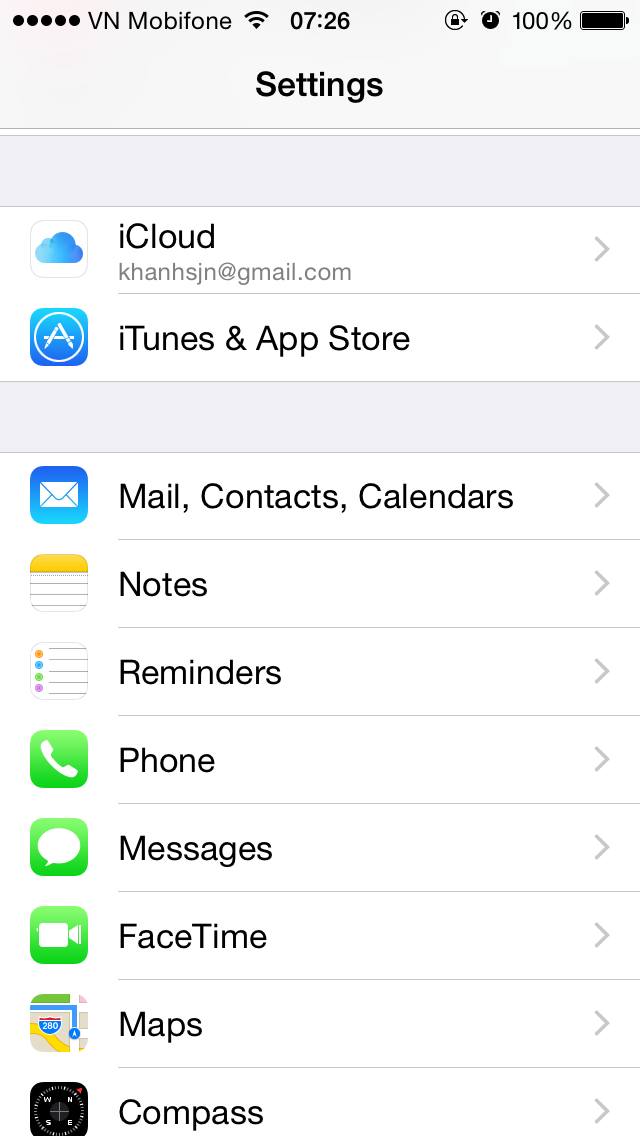
Trong màn hình Settings, nhấp vào mục Mail,Contacts,Calendars.
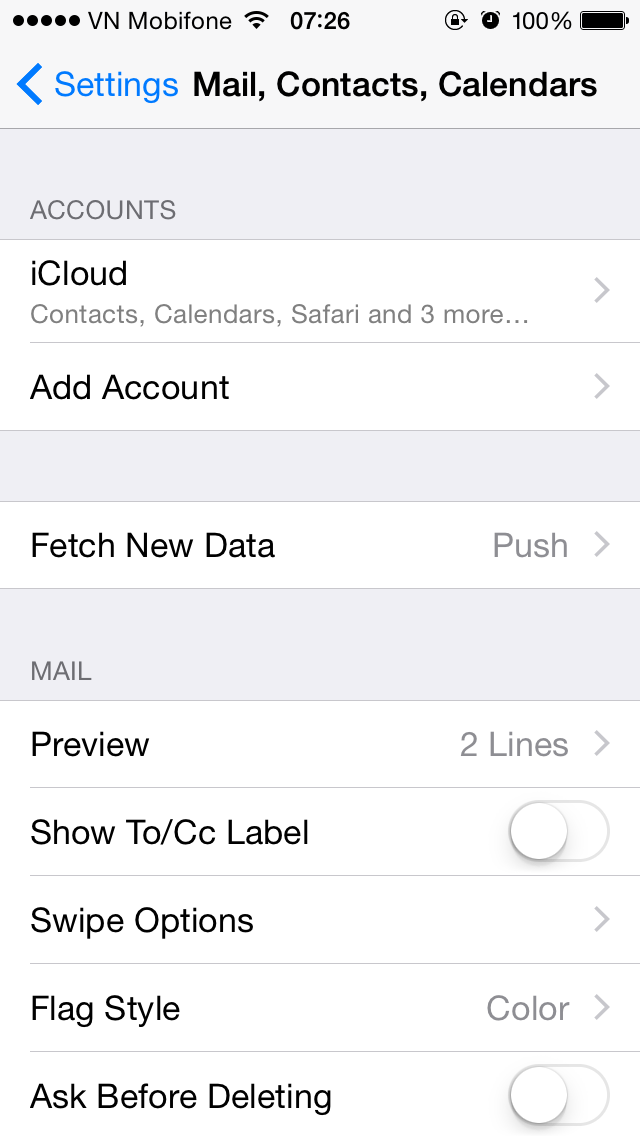
Nhấp mục Add Account...
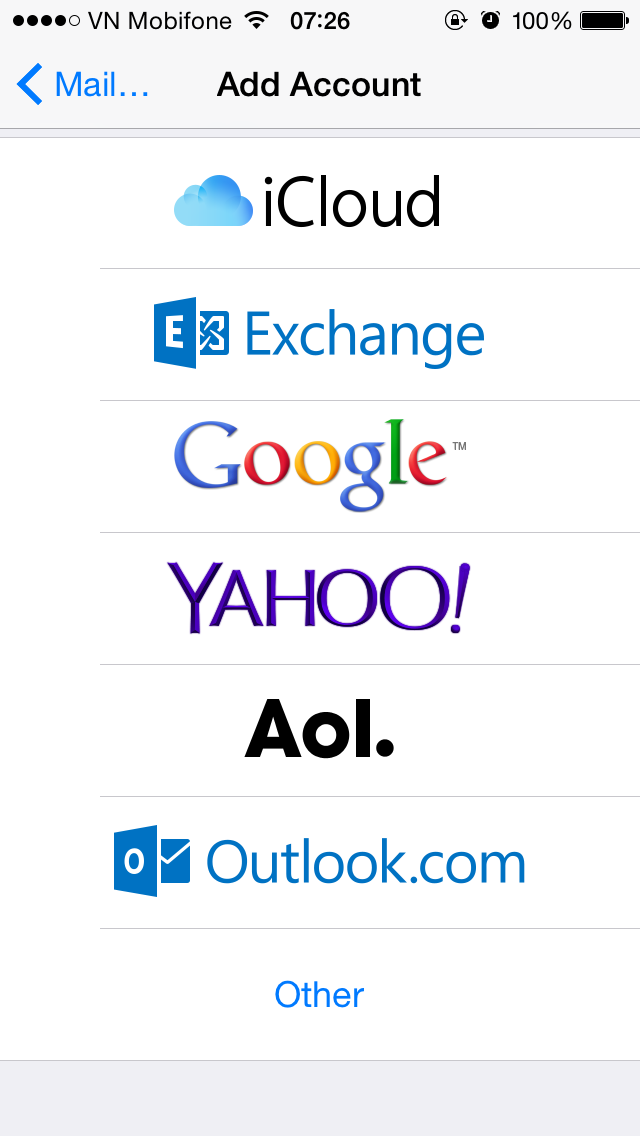
Nhấp vào mục Other.
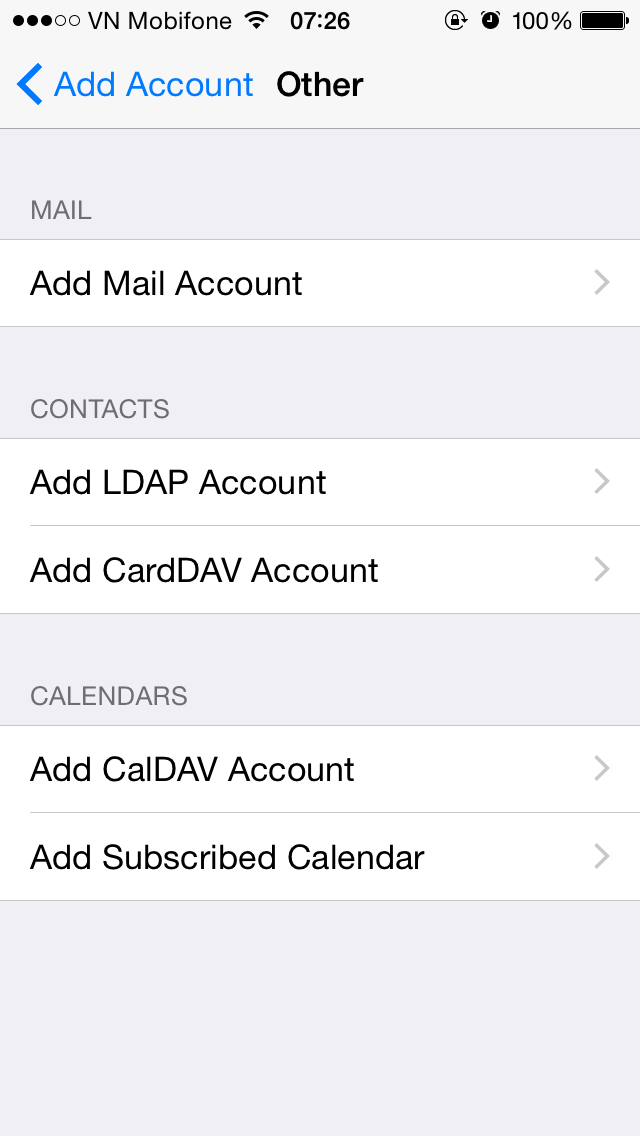
Nhấp vào mục Add Mail Account.
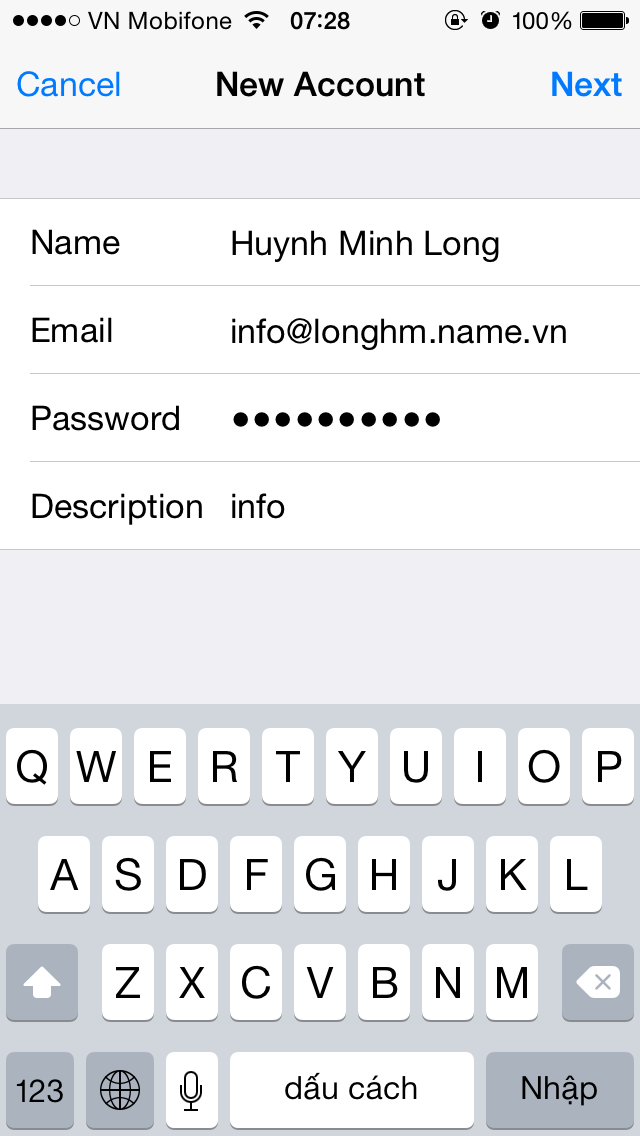
Chúng ta thực hiện khai báo các thông tin.
Name: Họ và Tên của bạn, bạn nên nhập đầy đủ nhưng không nên bỏ dấu tiếng việt.
Email: Địa chỉ e-mail được cấp.
Password: Mật khẩu bạn được cấp.
Description: Tên tài khoản email này, bạn có thể đặt là tên công ty hoặc dùng ngay tên miền đã đăng ký.
Tùy theo nhu cầu sử dụng, chúng ta lựa chọn giữa 2 loại giao thức IMAP hay POP.
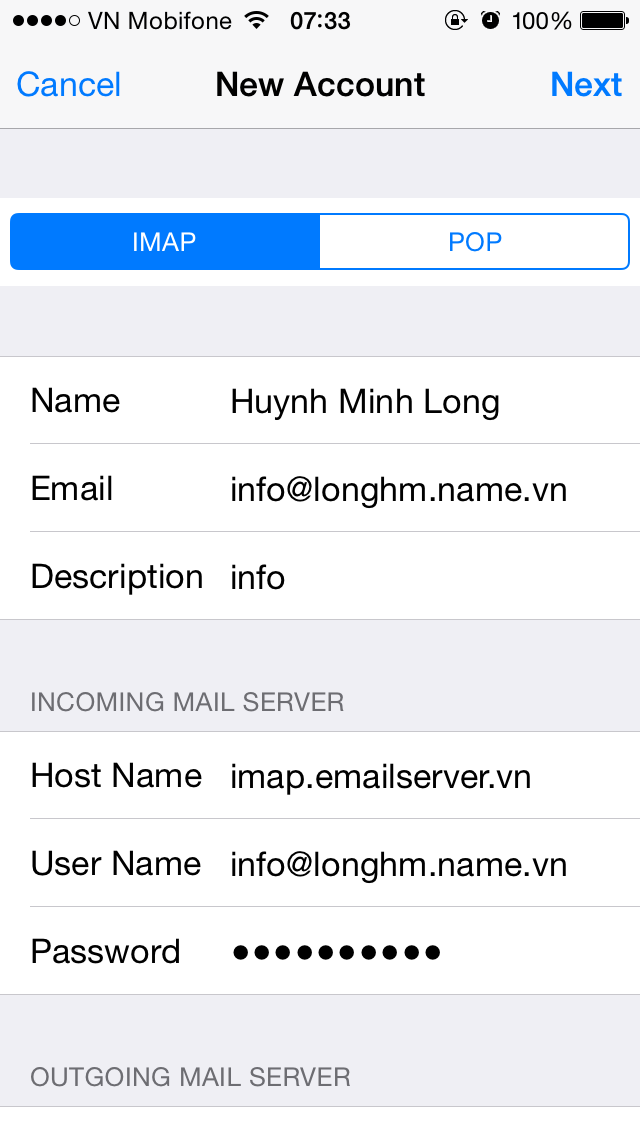
Trong nội dung Incoming Mail Server và Outgoing Mail Server, các bạn cấu hình thông tin của máy chủ gửi nhận mail.
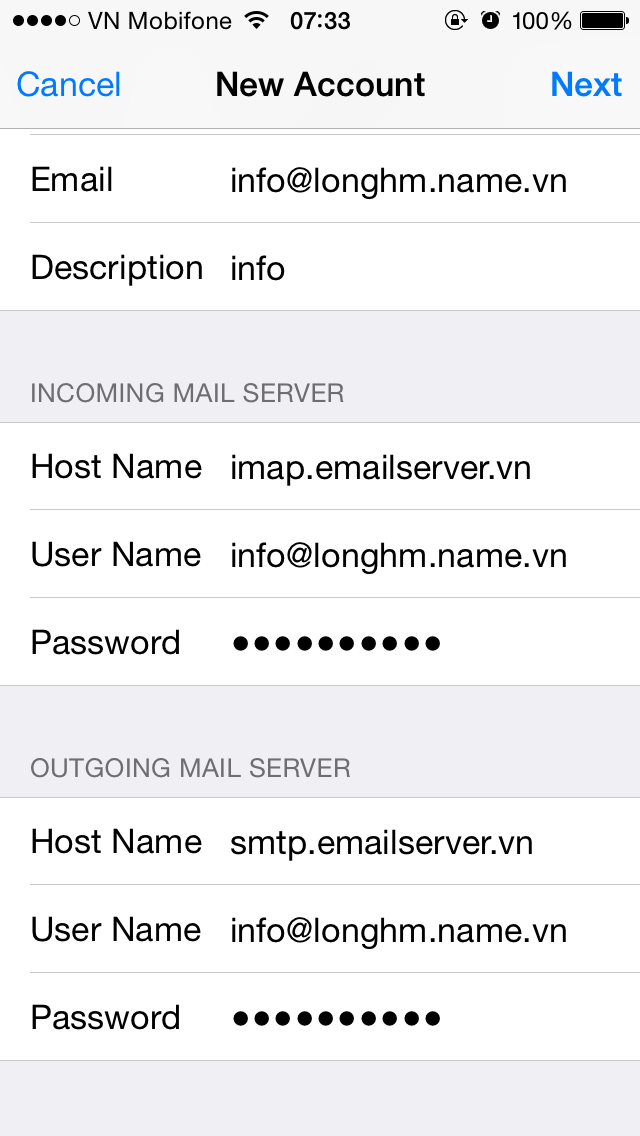
Sau khi nhập thông tin, màn hình của bạn nhìn như sau:
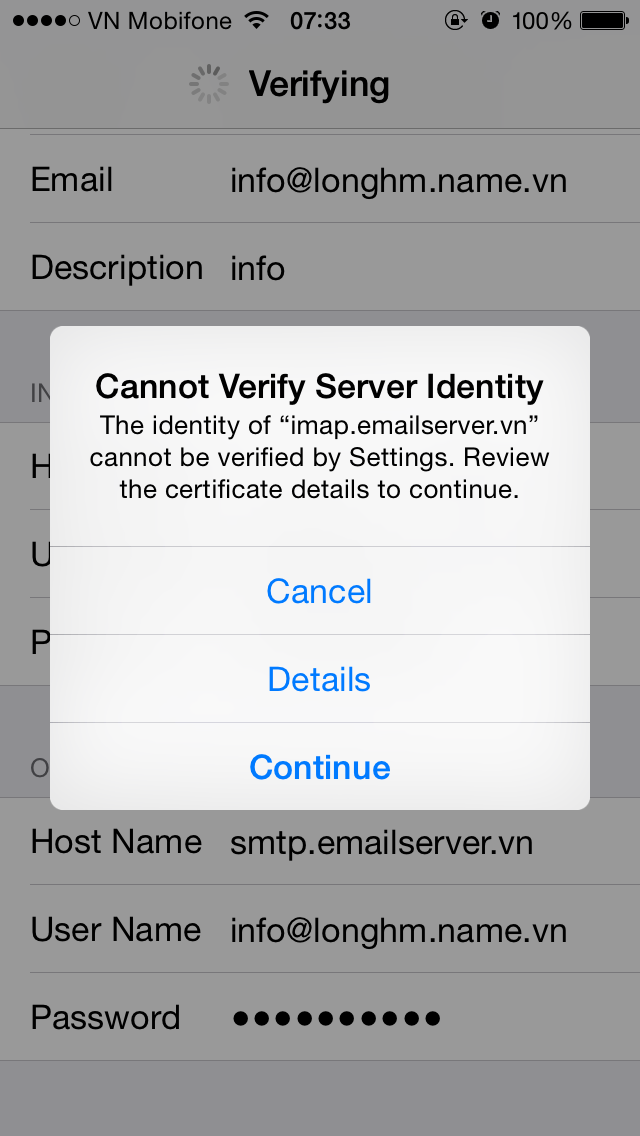
Nhấp vào Details >>> Trust để xác thực SSL trên máy chủ gửi nhận thư.
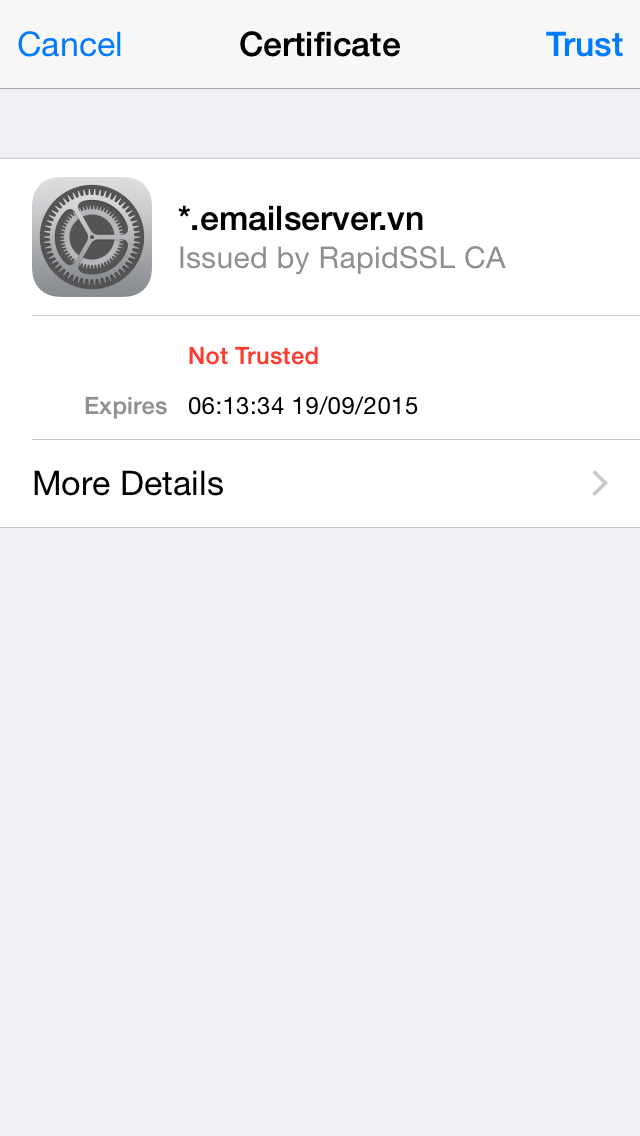
Hoặc bạn có thể nhấp vào Continue để hoàn tất cấu hình và bỏ qua vấn đề xác thực SSL >>> Nhấp nút Save để hoàn tất cài đặt.
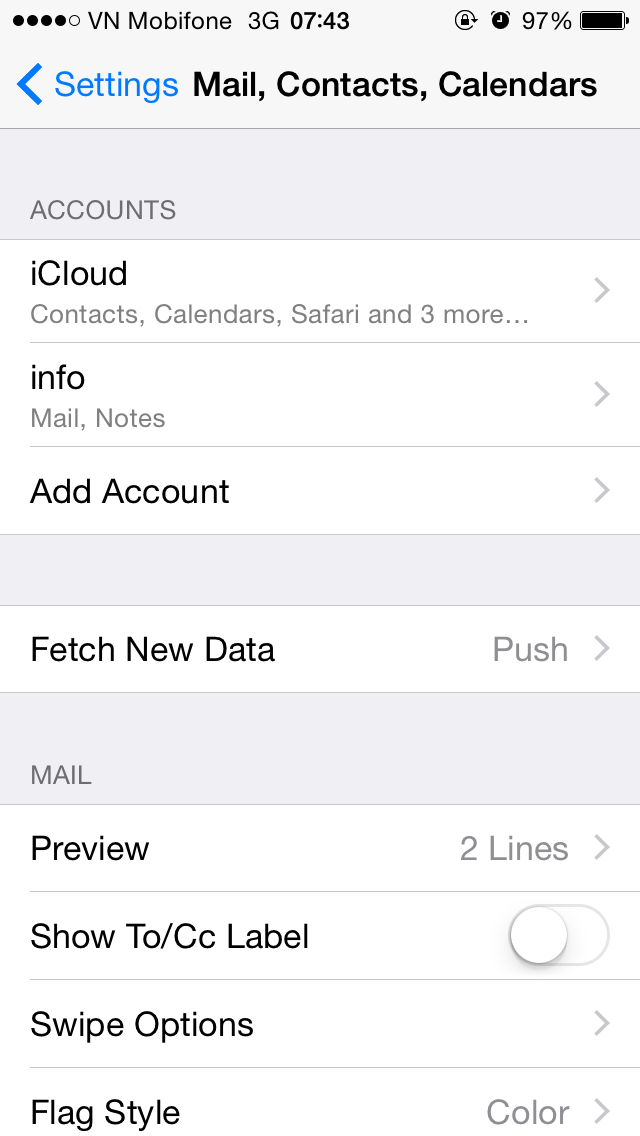
Trường hợp bạn không muốn sử dụng SSL trong quá trình giao dịch Email thì:
Nhấp vào mục Settings tương ứng với tài khoản bạn vừa tạo.
Nhấp Advanced.
Rê nút Use SLL sang chế độ OFF ở cả 2 vùng Incoming Uses SSL và Outgoing Use SSL. Chọn chế độ Authentication = Password ở cả 2 vùng vừa nêu.
Làm thế nào để vượt qua đối thủ cạnh tranh?
Bạn cần website để giới thiệu dịch vụ?
Cho đến lúc này, điều mà bạn đang quan tâm có lẽ là muốn tìm hiểu thêm về dịch vụ thiết kế website và Công ty chúng tôi?
SỞ HỮU NGAY WEB CHUYÊN NGHIỆP TẠI ADC VIỆT NAM ĐỂ VƯỢT QUA ĐỐI THỦ NGAY HÔM NAY!!!
Tổng đài tư vấn miễn phí
CÔNG TY CP GIẢI PHÁP VÀ PHÁT TRIỂN PHẦN MỀM ADC SOFTWARE
Số 1, LK 11A Làng Việt Kiều Châu Âu, KĐT Mỗ Lao, P Mỗ Lao, Hà Đông, HN
(024).3783.5639 - (024).3783.5640
ĐĂNG KÝ TƯ VẤNMIỄN PHÍ

Đang tải...